C4D制作卡通風格的3D仙人掌圖標(2)
文章來源于 站酷,感謝作者 特立獨行的琥 給我們帶來經精彩的文章!設計教程/C4D教程/C4D教程2018-08-19
13. 內部擠壓效果如下圖所示 14. 按住CTRL鍵并長按鼠標左鍵在綠色方向鍵的方向上進行向下移動,效果如下圖所示 15. 新建一個膠囊,膠囊的參數如下圖所示 16. 選中膠囊,長按shift鍵新建一個扭曲命令(注意層級關系)
13. 內部擠壓效果如下圖所示
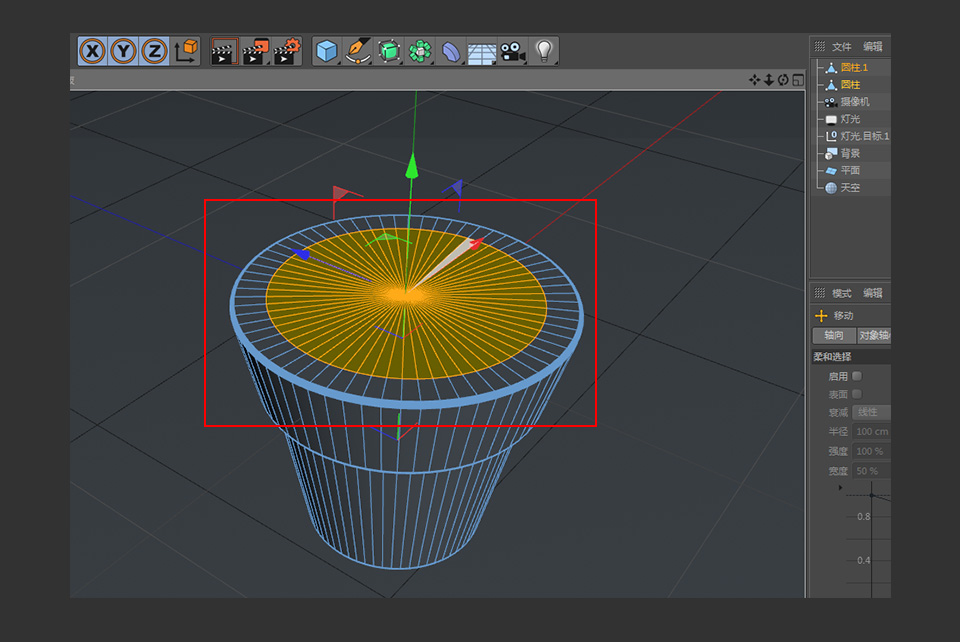
14. 按住CTRL鍵并長按鼠標左鍵在綠色方向鍵的方向上進行向下移動,效果如下圖所示
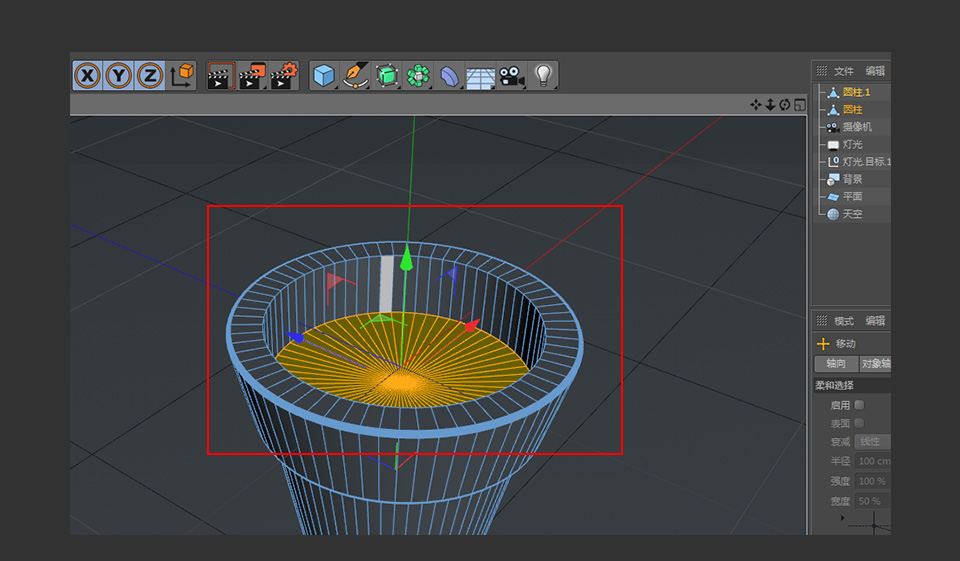
15. 新建一個膠囊,膠囊的參數如下圖所示
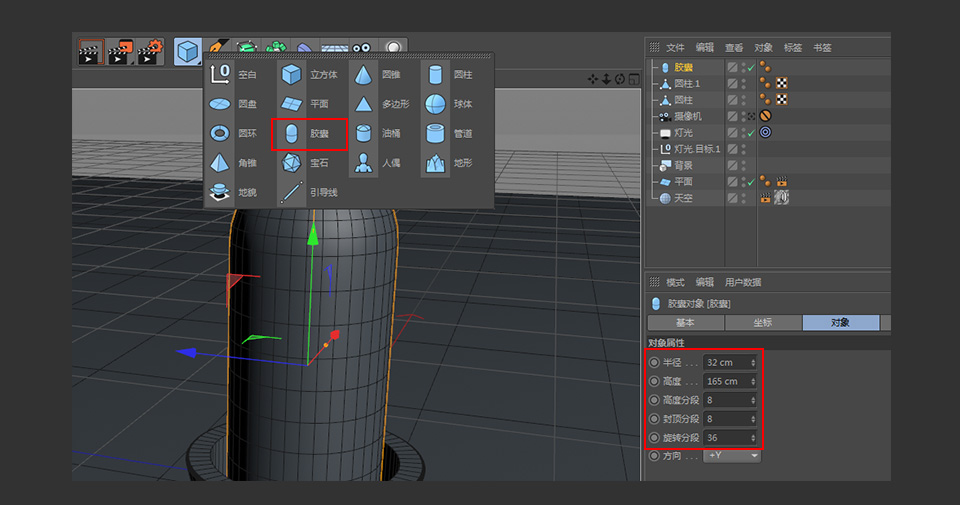
16. 選中膠囊,長按shift鍵新建一個扭曲命令(注意層級關系)
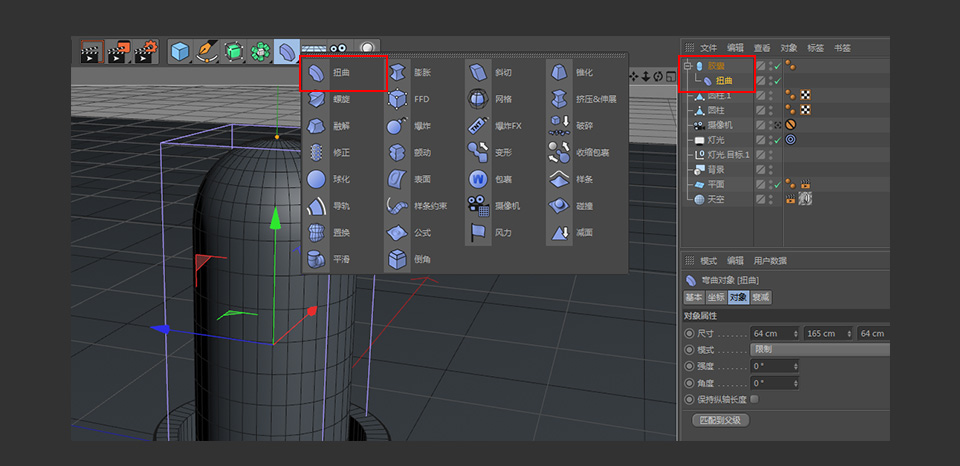
17. 將強度和角度分別改為以下數值
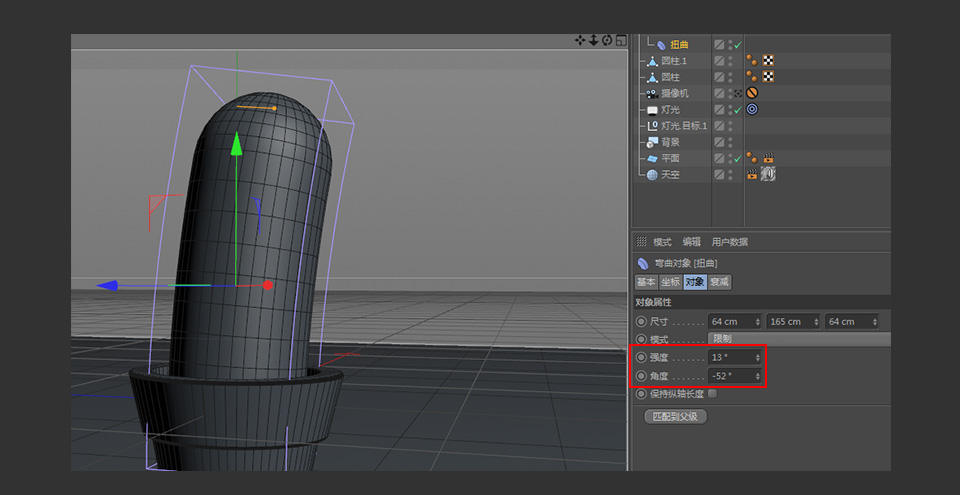
18. 選中膠囊,移動復制一份出來,并且對膠囊的大小進行適當的調整
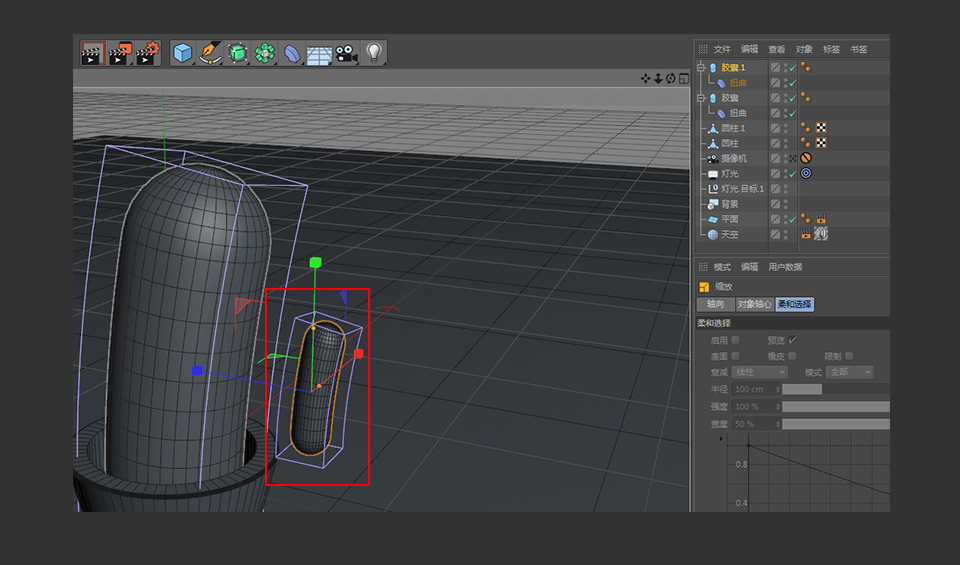
19. 將復制出來的膠囊中的彎曲數值的角度改為0度,并適當加強彎曲的強度,效果如下圖所示(可增加膠囊的高度分段使彎曲更加順滑)
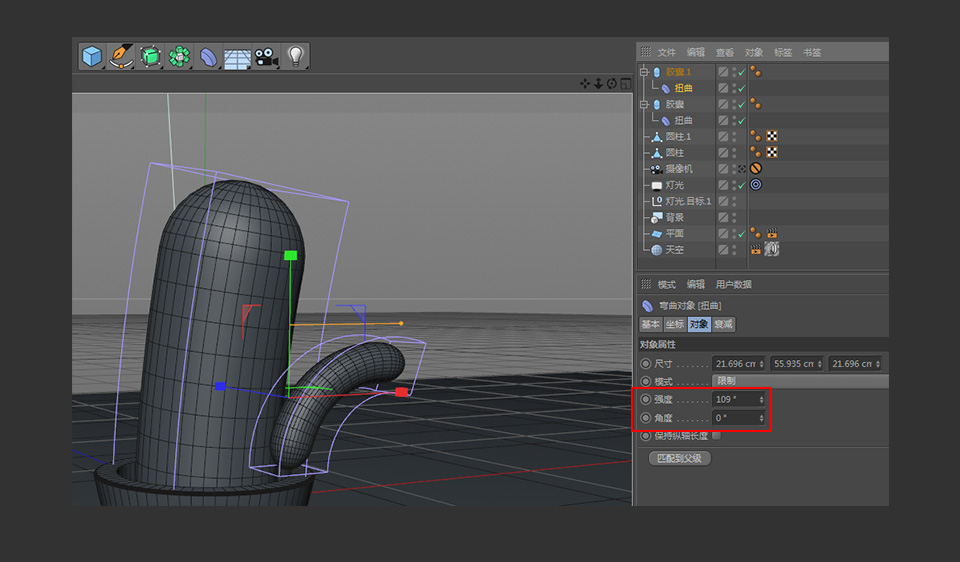
20. 使用旋轉工具對膠囊進行角度調整,并使用移動工具對膠囊的位置進行調整,效果如下圖所示(可適當對膠囊的大小進行調整)
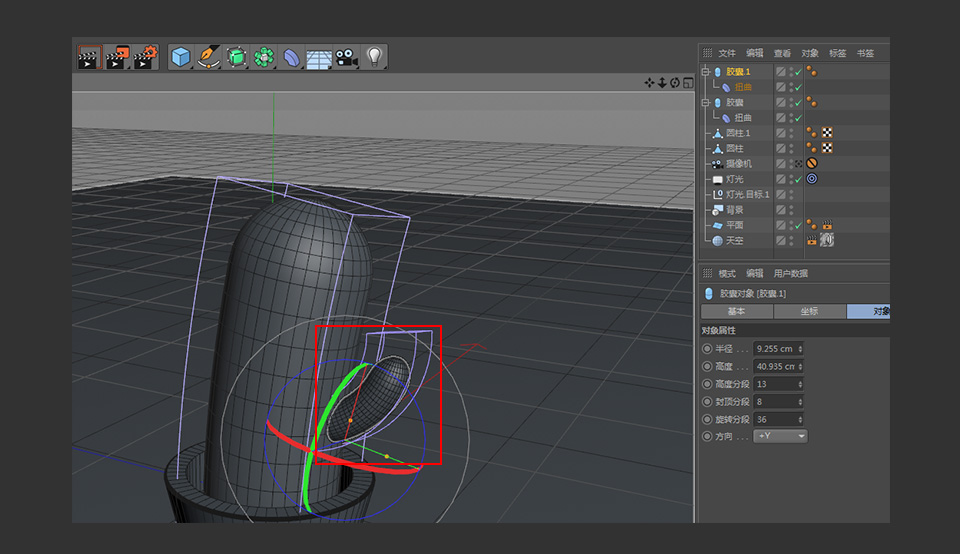
21. 使用同樣的方法制作出另外一只仙人掌的分支
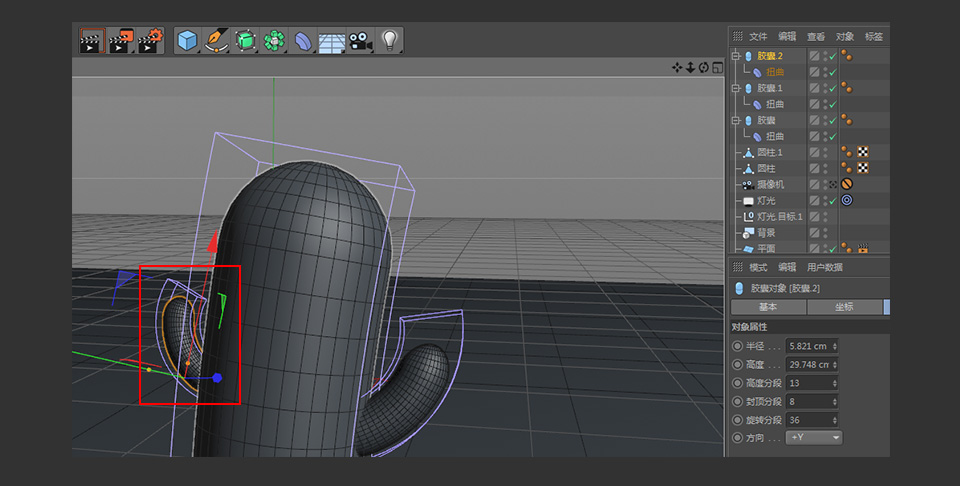
22. 新建一個圓錐,圓錐的具體參數如下圖所示

23. 在運動圖形當中新建一個克隆,并將圓錐拖拽到克隆當中,將克隆的類型改為對象
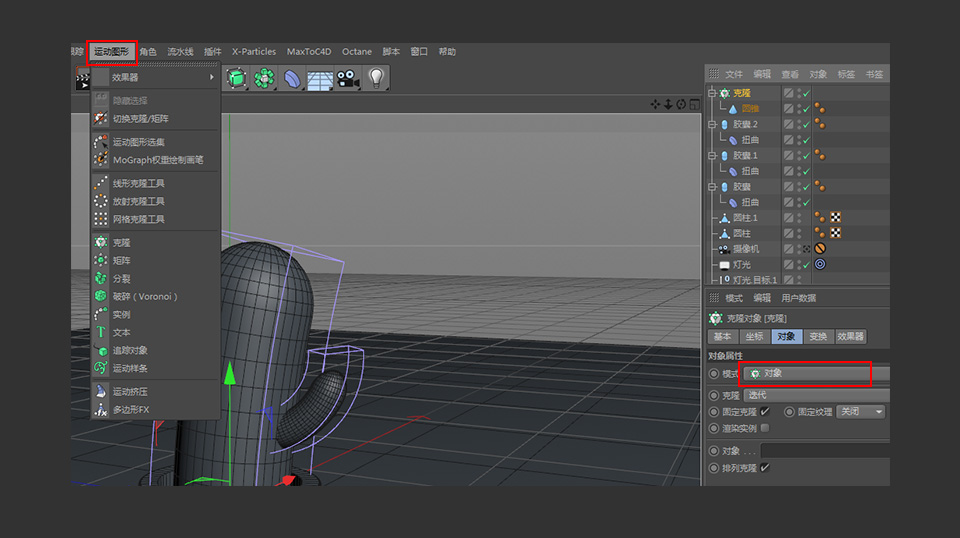
24. 選中作為較大手臂的膠囊,將其拖拽到克隆選項中的對象當中,并將分布改為表面,完成后到變換當中的旋轉中調整角度,效果如下圖所示(可對克隆的數量進行適當的調整)
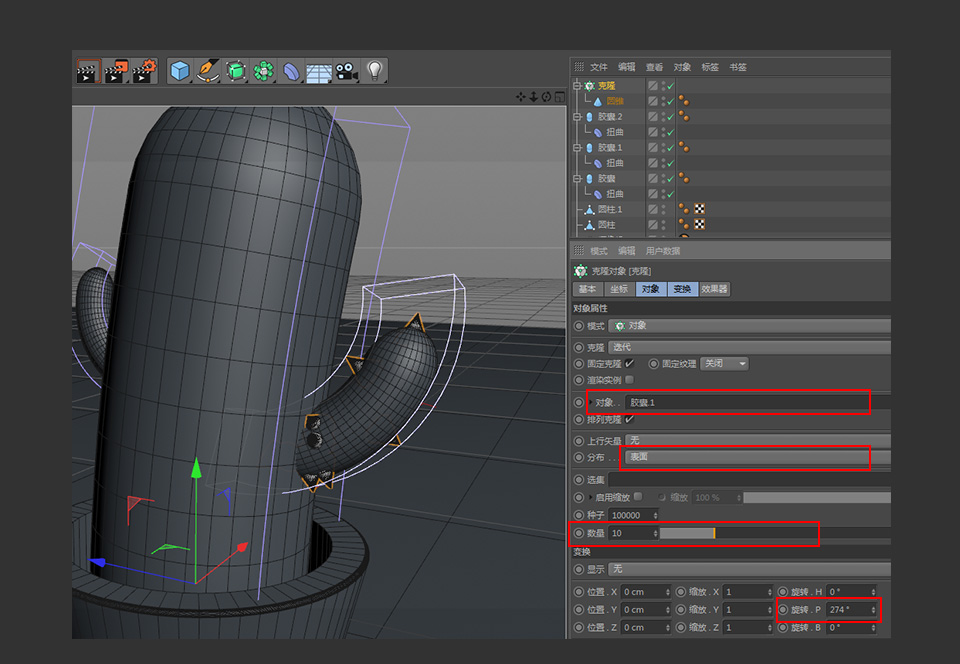
25. 使用同樣的方法制作出其它部分的仙人掌的刺,效果如下圖所示

 情非得已
情非得已
推薦文章
-
 C4D制作國慶華誕70周年立體字2019-10-21
C4D制作國慶華誕70周年立體字2019-10-21
-
 C4D制作逼真的可口可樂易拉罐模型2019-03-04
C4D制作逼真的可口可樂易拉罐模型2019-03-04
-
 C4D制作呆萌的小黃人建模教程2019-03-04
C4D制作呆萌的小黃人建模教程2019-03-04
-
 C4D教程:高級渲染技巧之卡通場景2019-02-23
C4D教程:高級渲染技巧之卡通場景2019-02-23
-
 C4D詳細解析萌萌噠小兔子建模教程2018-06-06
C4D詳細解析萌萌噠小兔子建模教程2018-06-06
-
 C4D制作帶墨鏡的小烏龜建模教程2018-06-06
C4D制作帶墨鏡的小烏龜建模教程2018-06-06
-
 C4D制作逼真的樂高小汽車建模教程2018-06-06
C4D制作逼真的樂高小汽車建模教程2018-06-06
-
 C4D實例教程:高級材質渲染案例2018-03-13
C4D實例教程:高級材質渲染案例2018-03-13
-
 C4D制作大衛雕塑渲染教程2017-12-28
C4D制作大衛雕塑渲染教程2017-12-28
-
 C4D制作幾何圖形組成的山峰場景教程2017-12-25
C4D制作幾何圖形組成的山峰場景教程2017-12-25
熱門文章
-
 C4D制作國慶華誕70周年立體字
相關文章25212019-10-21
C4D制作國慶華誕70周年立體字
相關文章25212019-10-21
-
 C4D制作立體特效的藥瓶
相關文章12872019-08-15
C4D制作立體特效的藥瓶
相關文章12872019-08-15
-
 C4D制作紅色風格機械風格立體字
相關文章18862019-08-09
C4D制作紅色風格機械風格立體字
相關文章18862019-08-09
-
 C4D教程:制作超簡單小球動畫
相關文章10702019-07-11
C4D教程:制作超簡單小球動畫
相關文章10702019-07-11
-
 C4D制作逼真的草莓建模及渲染
相關文章23312019-03-26
C4D制作逼真的草莓建模及渲染
相關文章23312019-03-26
-
 C4D制作小黃人飛碟建模及渲染教程
相關文章14442019-03-26
C4D制作小黃人飛碟建模及渲染教程
相關文章14442019-03-26
-
 C4D制作粉色的多邊形球體建模
相關文章10122019-03-19
C4D制作粉色的多邊形球體建模
相關文章10122019-03-19
-
 C4D制作逼真的可口可樂易拉罐模型
相關文章36122019-03-04
C4D制作逼真的可口可樂易拉罐模型
相關文章36122019-03-04
